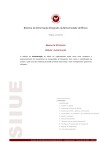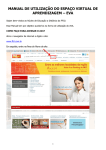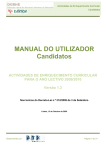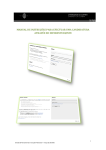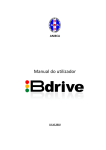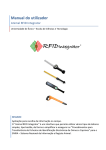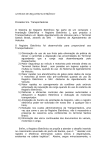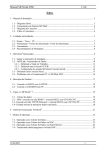Download Manual da candidatura on-line - SIIUE: Sistema de Informação
Transcript
Sistema de Informação Integrado da Universidade de Évora Perfil Candidato MANUAL DE UTILIZAÇÃO Módulo: Candidaturas online (2.º/3.º Ciclo, e outros cursos não conferentes de Grau) O Módulo de Candidaturas Online suporta o processo de candidatura aos cursos de Formação Avançada (2.º/3.º Ciclo), bem como a outros Cursos não conferentes de Grau (como os cursos de Pós-Licenciatura, Pós-Graduação, Especialização Técnica ou Tecnológica) oferecidos pela Universidade de Évora. As candidaturas devem ser realizadas através do perfil Candidato do SIIUE (Sistema de Informação Integrado da Universidade de Évora). O Processo de Candidatura pode ser executado de modo iterativo, isto é, dentro do período de Candidaturas, e até que dê por concluída a sua candidatura, o Candidato poderá voltar a aceder e complementar/corrigir todos os dados inseridos. ________________ Conteúdos Processo de Candidatura 1. Aceder ao SIIUE 2. Perfil Candidato do SIIUE 3. Identificação do Candidato 4. Iniciar uma Nova Candidatura 5. Anexar Documentos 6. Adicionar curso/opção 7. Concluir Candidatura 8. Retomar processo de Candidatura 9. Fases Adicionais 10. Dúvidas/Sugestões Serviços de Informática da Universidade de Évora :: [email protected] :: 16 de março de 2013 :: M001.6 PROCESSO DE CANDIDATURA Através do Perfil Candidato do SIIUE poderá efetuar uma Candidatura aos Cursos de 2.º/3.º Ciclo, ou outros Cursos não conferentes de Grau, e oferecidos pela UÉ no ano letivo em causa, seja a 1ª vez que se candidata, ou pretenda reingressar para concluir um curso que abandonou. Esta candidatura online consta de 4 Passos distintos: Preenchimento de Dados de Identificação; Upload de Documentos; Indicação do Curso a que se candidata; e por último, conclusão da Candidatura. O Processo de Candidatura pode ser executado por várias etapas. Até que dê por concluída a sua candidatura poderá voltar a aceder e complementar/corrigir todos os dados inseridos. No final deverá concluir a mesma e então será contactado (via e-mail) pelos SAC que o informarão sobre o estado da candidatura e das próximos etapas. 1. Aceder ao SIIUE Para dar início ao processo de Candidatura, deverá começar por aceder ao SIIUE (http://siiue.uevora.pt) através do Perfil Candidato. [1] Para isso, clique no link [1] Candidaturas: Fazer candidatura presente na página de autenticação. Note que durante o processo de candidatura, não necessita indicar qualquer nome de utilizador e palavra-passe nesta página. 2. Perfil Candidato do SIIUE Já no perfil Candidato, poderá ter acesso a algumas informações gerais [1]. Nesta página deverá selecionar a opção [2] do menu [1] principal [2] para dar início ao registo da sua Candidatura. 3. Identificação do Candidato Na página Candidaturas Online, deverá começar por se identificar, indicando, por um lado qual o seu tipo de documento de identificação civil (Cartão de Cidadão / Bilhete de Identidade / Passaporte / etc.), e de seguida o n.º de identificação civil (o número do documento indicado antes). Por último, deve ainda indicar grau a que se pretende candidatar (por exemplo Mestrado, [1] [2] Programada de Doutoramento, etc.) [1]. Note que o n.º de identificação que indicar é o que deverá utilizar em futuros acessos ao perfil de candidato e também de matrícula (caso seja colocado num curso). Recomenda-se assim que, este número seja sempre introduzido sem espaços e com as letras (caso existam) em maiúsculas. [3] Após indicar o n.º de identificação prima o botão Continuar [2]. Caso não esteja a decorrer o prazo de candidaturas, será apresentada uma informação nesse sentido [3], caso contrário, o n.º de identificação introduzido será validado e poderão ocorrer duas situações distintas: a) verifica-se que já existe uma candidatura previamente inicializada, e ainda não concluída pelo candidato, pelo que poderá complementar/alterar a mesma, b) não existe nenhuma correspondência com o n.º de identificação introduzido, por isso será encaminhado para uma nova candidatura Note-se que cada candidato apenas poderá realizar uma única candidatura para determinado ano letivo/fase. SIIUE | Perfil Candidato | Candidaturas Online | 2 4. Iniciar uma Nova Candidatura Caso ainda não tenha iniciado antes nenhuma candidatura no ano lectivo atual, será encaminhado para a página Criar Nova Candidatura, onde deverá preencher todos os dados solicitados. Neste primeiro passo do processo de candidatura ser-lhe-ão solicitados dados de índole pessoal e académica, bem como os seus contactos. Os campos assinalados com preenchimento obrigatório. * são de [1] Se ao introduzir o seu n.º de identificação, esse número for encontrado no registo de exalunos da UÉ, essa informação será apresentada na secção Aluno na [2] Universidade de Évora [1] (caso tenha sido [3] aluno, e essa informação não for apresentada, verifique se introduziu corretamente o seu n.º de identificação). Por outro lado, caso se identifique que se trata de um aluno de 2.º/3.º ciclo no estado “inactivo” (por ter frequentado o mesmo e ter anulado essa matricula), terá de indicar se pretende efetuar Reingresso a esse curso ou não [2] (caso indique que “Não” será considerada uma nova Candidatura) Na secção Habilitações Académicas [3], pode indicar uma habilitação principal relativa a Estudos Pré-Graduados ou Graduados, Habilitações não conferentes de grau ou Estudos Pós-Graduados, existindo ainda um campo “observações” associado a cada um destes tipos onde poderão ser indicadas as habilitações secundárias relevantes. Nos casos em que indica a “Universidade de Évora” no campo Instituição onde obteve as habilitações, deverá ainda indicar o n.º de aluno respetivo. [4] Quando concluir o preenchimento dos dados avance para a página seguinte, clicando no botão Guardar [4] (ou clique em Cancelar se não desejar prosseguir com a candidatura). Caso os dados estejam todos devidamente preenchidos, na página seguinte ser-lhe-á [5] apresentada a informação [5] de que os dados foram guardados com sucesso, e os mesmos [8] ser-lhe-ão apresentados [6] para que os possa [7] confirmar. Caso pretenda fazer alguma correção, utilize a opção Editar dados [7] presente no menu de [6] contexto (menu lateral). Caso não necessite efetuar nenhuma correção poderá avançar para o passo seguinte: Anexar/Ver Documentos [8] . SIIUE | Perfil Candidato | Candidaturas Online | 3 5. Anexar Documentos Deverá anexar, em formato electrónico, a documentação necessária, e a que considere relevante, à sua candidatura. Note que só poderá anexar até 10 documentos. Os ficheiros a anexar deverão estar no formato .pdf, ou .jpg ou para o caso da fotografia, e terem um tamanho máximo de 10Mb. [6] [1] Comece por indicar o Tipo [1] do documento, de entre os possíveis: [2] [3] [4] De seguida, em Ficheiro [2] deverá indicar o documento [5] digitalizado a anexar (para tal clique no botão “Escolher Ficheiro”/”Procurar”/etc. e indique a localização do mesmo) No campo Observações [3] poderá registar alguma informação que julgue relevante relativamente ao documento que anexou. Por fim, clique em Guardar [4]. À medida que os documentos forem adicionados podem ser consultados na secção inferior da página [5]. Clique no nome do mesmo para sua visualização, ou em remover. para o Para adicionar os restantes documentos basta repetir os passos anteriores. Sempre que adicionar com sucesso um documento serlhe-á apresentada uma informação nesse sentido [6]. Caso tenha alguma dificuldade em adicionar algum ficheiro que cumpre os requisitos (ser .pdf ou .jpg, e até 10Mb), note que por vezes o ficheiro não tem problemas, mas o navegador (ou uma versão particular deste) pode não reconhecer a extensão corretamente. Se for possível, tente anexar o documento num outro computador e/ou navegador (Firefox, Google Chrome, etc.) Quando terminar de anexar todos os documentos, poderá avançar para o passo seguinte: indicar o curso a que se candidata. Para tal, selecione a opção lateral Voltar » Candidatura de modo a voltar à opção de dados da candidatura, e aí, clique no menu Cursos » Adicionar Curso/Opção 6. Adicionar curso/opção Cada candidato poderá indicar apenas 1 opção de curso, sendo que, em cursos com mais do que uma especialidade, poderá candidatar-se até três especialidades desse mesmo curso. [1] Comece por indicar o Grau [1] (Mestrado, Programa Doutoramento, Pós-Licenciatura, etc.) do curso a que se pretende candidatar. De seguida, indique o Curso, a Edição (um mesmo curso poderá funcionar em simultâneo em mais do que uma Edição), e por fim, a Especialidade (este campo só aparece caso o curso que selecionou tenha especialidades). No final, no campo Observações/Razões de escolha do curso, poderá expor as razões porque se candidata a este curso/especialidade. [2] Após preencher todos os campos, deve clicar no botão Guardar [2] para registar a sua escolha de curso. SIIUE | Perfil Candidato | Candidaturas Online | 4 7. Concluir Candidatura Após percorrer os passos descritos atrás (não tem que ser de uma só vez, pois poderá abandonar o processo de candidatura e retomálo posteriormente), e quando já não necessitar fazer mais nenhuma alteração, deverá selecionar a opção Concluir Candidatura presente no menu lateral da página inicial de dados da candidatura. Escolhendo esta opção, será feita uma verificação dos campos obrigatórios e caso os mesmos estejam em falta, essa informação será apresentada , não podendo concluir a candidatura enquanto assim se mantiver. [1] A partir do momento em que clica na opção Confirmar [1] deixa de ter acesso à candidatura e esta fica pendente para validação pelos SAC. Nesse momento, receberá de imediato um e-mail a confirmar a conclusão da candidatura. Caso não receba nenhum e-mail, tenha em atenção que, por razões que são alheias à Universidade de Évora, alguns dos e-mails que são enviados pelo SIIUE são muitas vezes marcados como Junk Mail por servidores de correio como o J hotmail ou o gmail (ou mesmo outros), sugerimos por isso que tenha atenção à sua caixa de correio e verifique se não tem algum e-mail marcado indevidamente. Sugerimos ainda que adicione o endereço de e-mail '[email protected]' aos seus contactos por forma a garantir que as diversas notificações lhe sejam entregues sem que a mensagem seja marcada como Junk Mail. Após a candidatura ser analisada pelos SAC, irá receber um novo email a informar se a mesma foi validada ou não. No caso de não ser validada, será informado das razões (documentação em falta, etc.), sendo a sua candidatura re-analisada após introduzir esses documentos/dados, que entretanto será reaberta. Caso a mesma seja validada, será encaminhada para seriação (por parte dos Diretores de Curso) e mais tarde será informado, pelos Serviços Académicos, do resultado dessa seriação. 8. Retomar processo de Candidatura Poderá retomar o processo de candidatura as vezes que for necessário. Para tal, basta voltar a seguir as indicações constantes do Ponto 1 deste Manual. Quando na página inicial do perfil Candidato introduzir o seu n.º de identificação, se o n.º de identificação não for encontrado será encaminhado para uma nova candidatura, caso contrário, várias situações podem ocorrer: [1] !se ainda não concluiu a sua candidatura, ou se recebeu um e-mail dos SAC a informar que a mesma não foi validada, ao aceder ao perfil Candidato será de imediato reencaminhado para a sua candidatura onde terá acesso a uma informação resumo da mesma, e através das opções do menu lateral, poderá efetuar todas as alterações necessárias à mesma. [1] !se já concluiu a sua candidatura e ainda não recebeu qualquer resposta dos SAC sobre a mesma, ou se recebeu a indicação de que a sua candidatura foi validada. [2] !caso a sua candidatura se encontre anulada. [3] [2] [3] SIIUE | Perfil Candidato | Candidaturas Online | 5 9. Fases Adicionais No caso de não ser colocado em nenhuma opção para as quais se candidatou, e caso seja aberta uma nova fase de candidaturas para esse ano letivo, poderá realizar nova candidatura em cada uma das fases. 10. Dúvidas/Sugestões Para o esclarecimento de dúvidas de cariz académico, contactar os Serviços Académicos - Divisão de Estudos Pós-Graduados, e-mail: [email protected] . Questões técnicas/sugestões deverão ser reportadas para [email protected] . SIIUE | Perfil Candidato | Candidaturas Online | 6